Dado que Google permite a los titulares de cuentas cambiar su contraseña en cualquier momento, actualizar periódicamente su contraseña de Gmail es una forma gratuita y eficaz de evitar que usuarios no autorizados accedan a su cuenta. La sección Cuentas e importación de la página de configuración de su cuenta de Gmail tiene la opción de cambiar su contraseña. La única credencial que necesita para completar el cambio es su contraseña actual de Gmail.
Advertencia
Su contraseña de Gmail también es la contraseña de su cuenta de Google. Por lo tanto, su nueva contraseña también es la puerta de entrada a su cuenta en otras propiedades de Google, como Google Calendar, Google Voice y YouTube.
Paso 1
Inicie sesión en su cuenta de Gmail y haga clic en el Ajustes icono, que se asemeja a un engranaje, en la esquina superior derecha de la página. Elija Configuración en el cuadro del menú desplegable para abrir la página Configuración.
Video del día
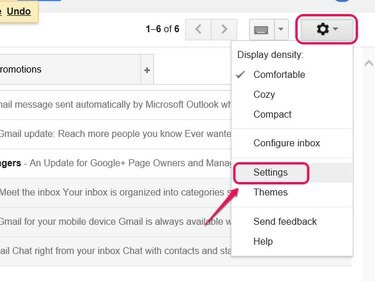
La barra de herramientas de configuración de Gmail.
Credito de imagen: Imagen cortesía de Google.
Propina
Si no puede recordar la información de su cuenta de Google o tiene problemas para iniciar sesión en su cuenta de Gmail, visite el Google No puedo acceder a mi cuenta página para resolver el problema.
Paso 2
Hacer clic Cuentas e Importación y luego haga clic en Cambia la contraseña en la sección Cambiar la configuración de la cuenta.
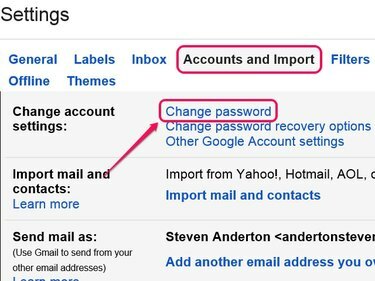
Haga clic en Cambiar opciones de recuperación de contraseña para administrar la configuración de recuperación de su cuenta.
Credito de imagen: Imagen cortesía de Google.
Paso 3
Ingrese la contraseña de su cuenta actual en el campo Contraseña para abrir la página Contraseña.
Propina
También puede abrir la página Contraseña iniciando sesión en la página Configuración de su cuenta de Google. Busque el Configuración de la cuenta de Google página e inicie sesión en su cuenta. Desplácese hacia abajo en la página, haga clic en Contraseña en la sección Iniciar sesión y luego ingrese la contraseña de su cuenta para abrir la página Contraseña.
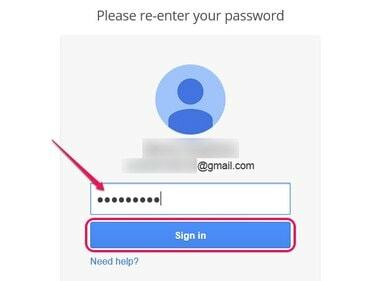
Haga clic en Necesita ayuda si no recuerda su contraseña.
Credito de imagen: Imagen cortesía de Google.
Etapa 4
Crear un nuevo contraseña segura que cumpla con las normas de Google requisitos de contraseña. Por ejemplo, su nueva contraseña alfanumérica debe tener un mínimo de ocho caracteres y no puede ser una contraseña que haya utilizado el año pasado. Incluya letras minúsculas y mayúsculas, números y caracteres especiales.
Ingrese la contraseña en los campos Nueva contraseña y Repetir nueva contraseña y luego haga clic en el Cambia la contraseña para configurar la nueva contraseña.
Propina
Para aumentar la seguridad de su nueva contraseña, considere usar más de ocho caracteres y evite incluir palabras comunes o cualquier información de identificación personal.
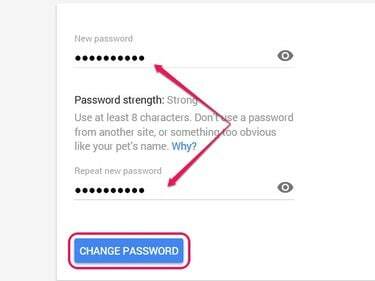
Aparece un mensaje que confirma el cambio después de hacer clic en el botón Cambiar contraseña.
Credito de imagen: Imagen cortesía de Google.
Propina
Utilice Google Verificación de dos pasos función para mejorar la seguridad de su cuenta al solicitar la verificación del teléfono además de una contraseña para acceder a la cuenta.
Advertencia
También debe cambiar la contraseña de su cuenta en todos los clientes de correo electrónico, aplicaciones y dispositivos, tanto de escritorio como móviles, que usa para acceder a su cuenta de Gmail. En la mayoría de los casos, el cliente de correo electrónico, la aplicación o el dispositivo solicita la nueva contraseña la próxima vez que intente acceder a su cuenta.




